ローカル環境からコマンドでリモートリポジトリへプッシュする際、デフォルトで登録しているユーザーでなければプッシュ出来なかった経験はないでしょうか?
管理人は、過去に使用していたユーザーアカウントとは別のアカウントのリモートリポジトリへプッシュを試みたところ、下記のエラーが発生しました。
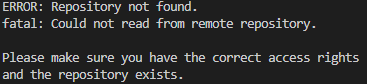
どうも複数アカウントを使用していると起こりがちなエラーの様子です。
そこで、今回はGitHubで複数アカウントを使用しており、各アカウント毎にリモートリポジトリへプッシュする方法を解説致します。
結論から言いますと、「SSH鍵」を使用して認証をクリアします。
①.sshディレクトリの作成
Windowsの場合
C:\Users\[ユーザ名] の直下に .ssh というディレクトリが存在するか確認して下さい。
なければ、.ssh というディレクトリを作成します。
# PowerShellの場合の .ssh ディレクトリ作成方法例
PS C:\Users\user> cd ~ # "cd ~" このコマンドでホームディレクトリをワーキングディレクトリにすることが出来ます。
PS C:\Users\user> mkdir .sshMACの場合
ホームディレクトリ(~)の下に.sshというディレクトリがあるか確認して下さい。
なければmkdirで作成します。
②各アカウントのSSH鍵を作成
.ssh ディレクトリをワーキングディレクトリにした状態で、下記コマンドを実行して各アカウント毎にSSH鍵を作成します。
まずは、メインアカウントのSSH鍵を作成します。
cd ~/.ssh
ssh-keygen -t rsa -C main@sample.com -f id_rsaEnter passphrase (empty for no passphrase): と表示されたら Enterします。
Enter same passphrase again: と表示されたらもう一度 Enterします。これでSSH鍵が作成されます。
~/.ssh ディレクトリに “id_rsa” と “id_rsa.pug” のファイルが作成されています。
ls コマンドでディレクトリ内のファイルが一覧表示されますのでそちらで確認頂いても構いません。
次にサブアカウントのSSH鍵も同様に作成します。
cd ~/.ssh
ssh-keygen -t rsa -C sub@sample.com -f id_sub_rsa③SSH設定ファイルの作成
~/.ssh/configファイル作成
~/.ssh ディレクトリに “config“ファイルを作成します。設定ファイルですので拡張子はありません。
cd ~/.ssh
New-Item config # WindowsPowershellの場合
touch config # MACの場合~/.ssh/configファイル編集
上記で作成した”config“ファイルに各アカウントの設定内容を記述していきます。
#メインアカウント
Host github.com
HostName github.com
IdentityFile ~/.ssh/id_rsa
User git
TCPKeepAlive yes
IdentitiesOnly yes
#サブアカウント
Host github.com.sub
HostName github.com
IdentityFile ~/.ssh/id_sub_rsa
User git
TCPKeepAlive yes
IdentitiesOnly yes#メインアカウント
Host github.com # 登録するメインアカウント。SSH接続の際に使用します。
HostName github.com
IdentityFile ~/.ssh/id_rsa # メインアカウント用SSH鍵の絶対パス(相対パスではエラーになる様子です。)
User git
TCPKeepAlive yes
IdentitiesOnly yes
#サブアカウント
Host github.com.sub # 登録するサブアカウント。SSH接続の際に使用します。
HostName github.com
IdentityFile ~/.ssh/id_sub_rsa # サブアカウント用SSH鍵の絶対パス(相対パスではエラーになる様子です。)
User git
TCPKeepAlive yes
IdentitiesOnly yes④GitHubにSSH鍵を登録
GitHubの各アカウントに作成したSSH鍵を登録します。
まずは、メインアカウントから登録します。

①右上のアカウントアイコンをクリック
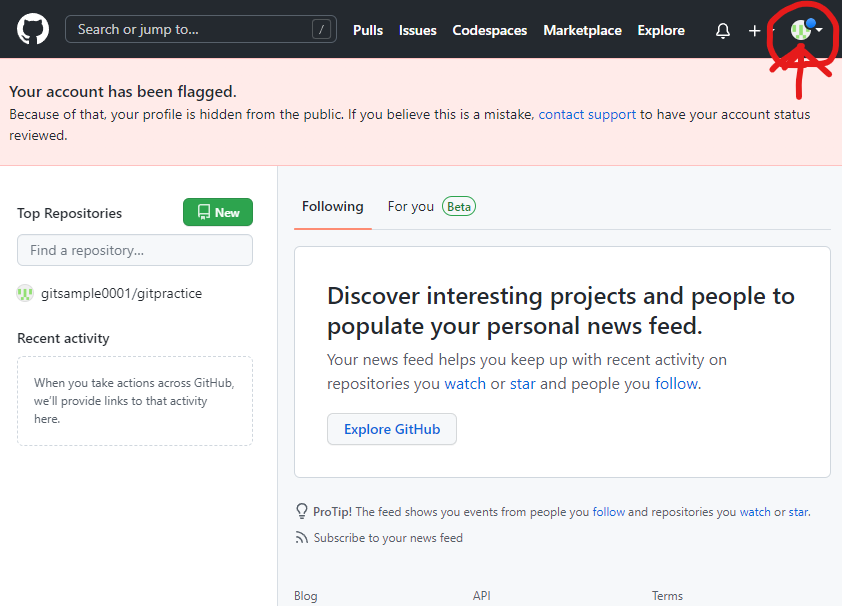
②settingsをクリック
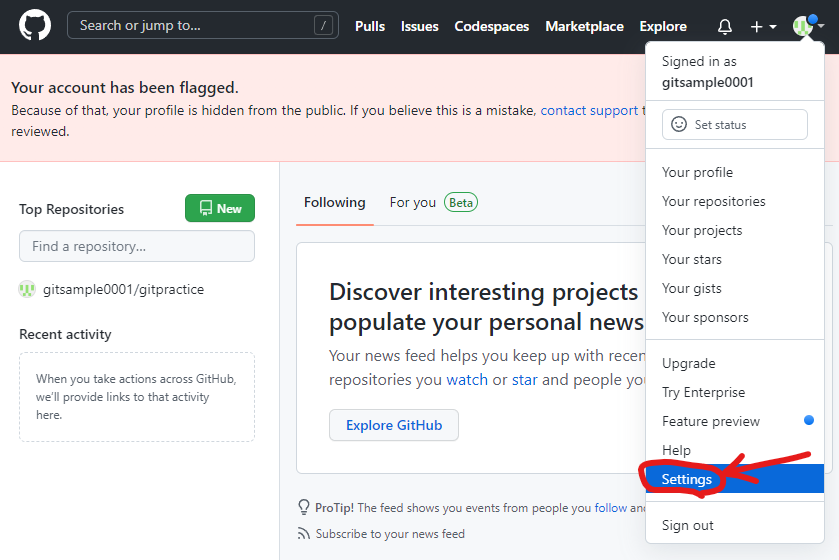
③SSH and GPC keysをクリック
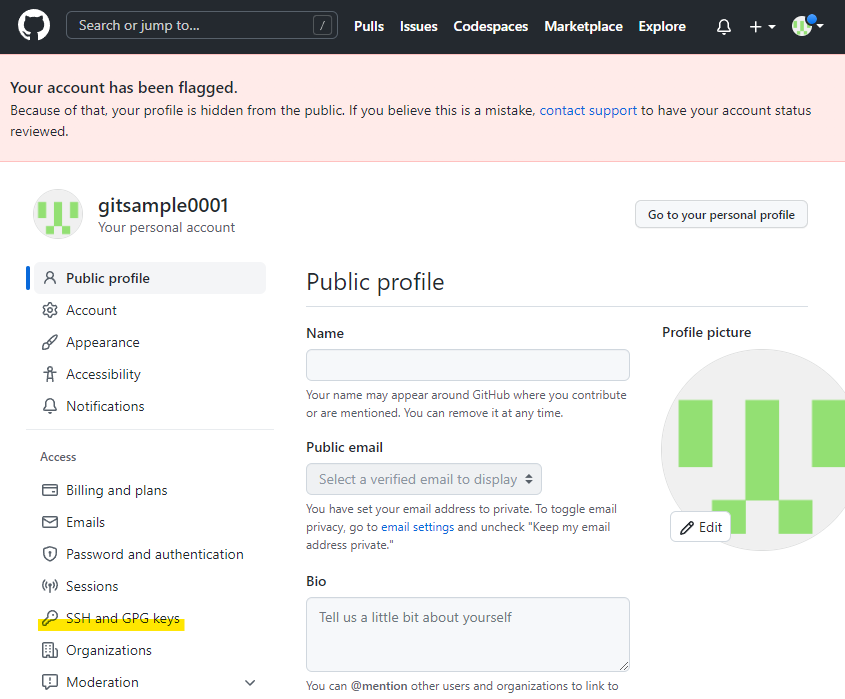
④New SSH keyをクリック
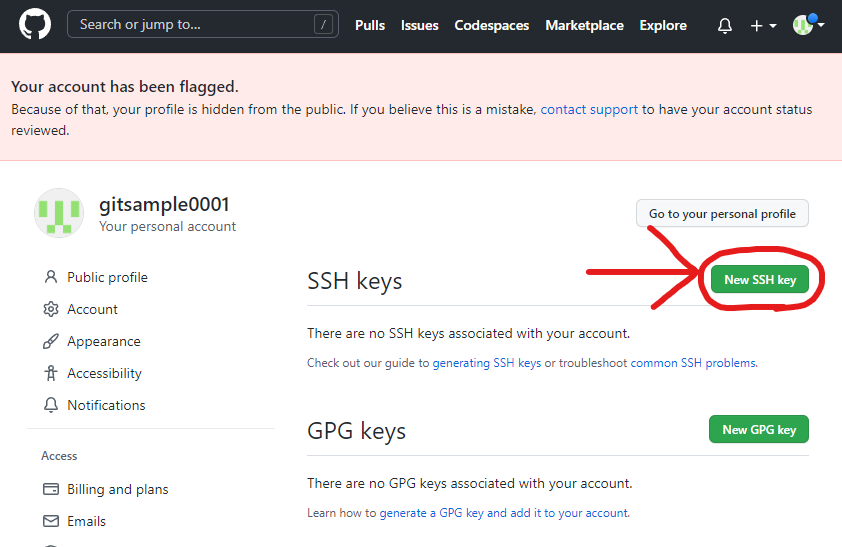
⑤TitleとKeyの入力
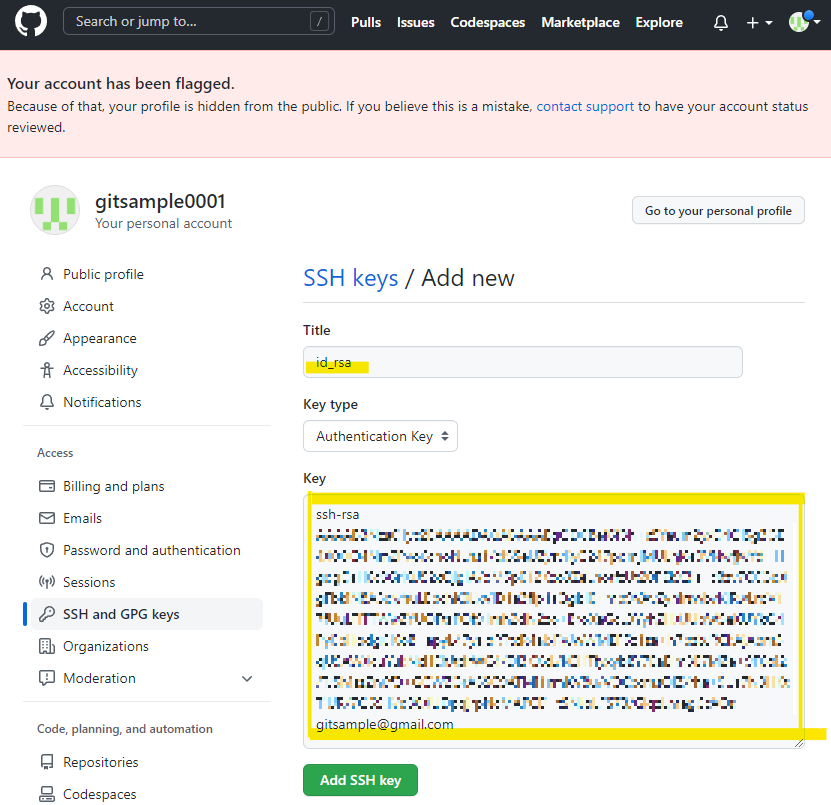
Keyは、メインアカウントは「id_rsa.pub」のコードを入力します。
⑤SSH接続確認
メインアカウントのSSH接続テストをします。
~/.ssh/config ファイルで設定したアカウント名を使用します。
ssh -T git@github.com
ターミナルに下のようなメッセージが表示されたら接続成功です。
Hi [メインのユーザー名]! You've successfully authenticated, but GitHub does not provide shell access.次に、サブアカウントのSSH接続テストをします。
ssh -T git@github.com.sub
ターミナルに下のようなメッセージが表示されたら接続成功です。
Hi [サブのユーザー名]! You've successfully authenticated, but GitHub does not provide shell access.git clone / git add
# メインアカウント
git clone git@github.com:username/repository.git
git remote add origin git@github.com:username/repository.git
# サブアカウント
git clone git@github.com.sub:username/repository.git
git remote add origin git@github.com.sub:username/repository.gitリモートURLを変更する場合
# メインアカウント
git remote set-url origin git@github.com:username/repository-name.git
# サブアカウント
git remote set-url origin git@github.com.sub:username/repository-name.gitgit の user.name / user.emailの設定
リポジトリごとに名前とメールアドレスを設定します。
ここではグローバルには、メインの名前とメールアドレスを設定しておき、サブの場合はローカル側で設定します。
git config --global user.name [メインのユーザー名]
git config --global user.email [メインのメールアドレス]
cd path/to/repository
git config --local user.name [サブのユーザー名]
git config --local user.email [サブのメールアドレス]git push origin main
最後にリモートリポジトリへプッシュします。
2020/10以降、Githubの仕様変更によりデフォルトのブランチ名が”master”→”main”に変更されました。
# ~/gitpractice(ワーキングディレクトリ)
git push origin main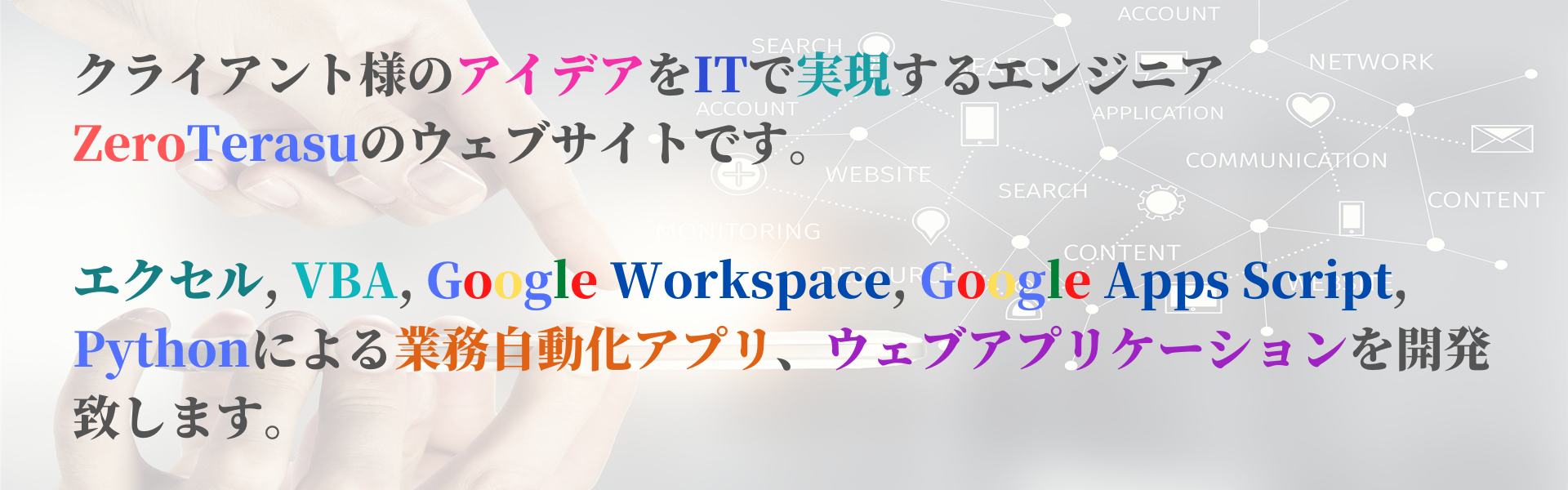

コメント